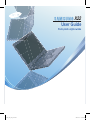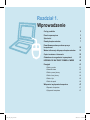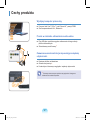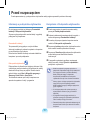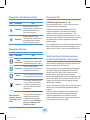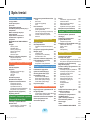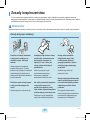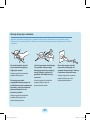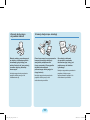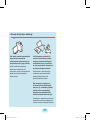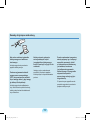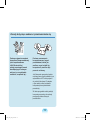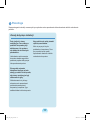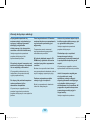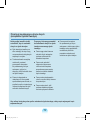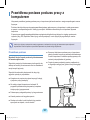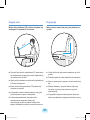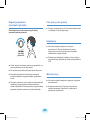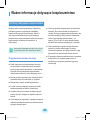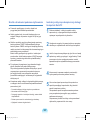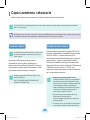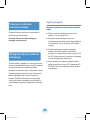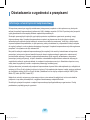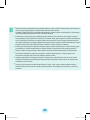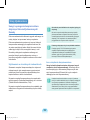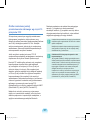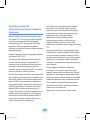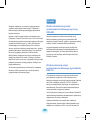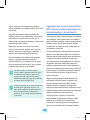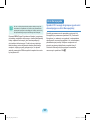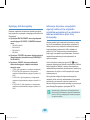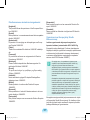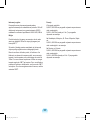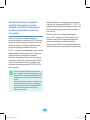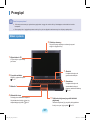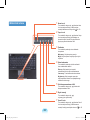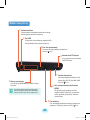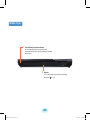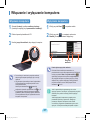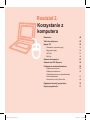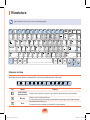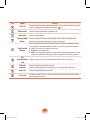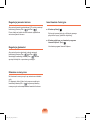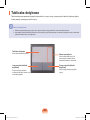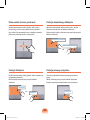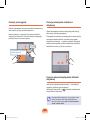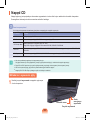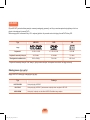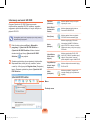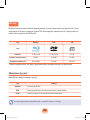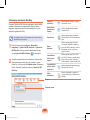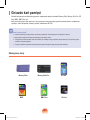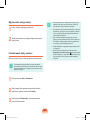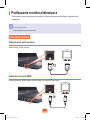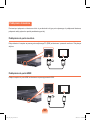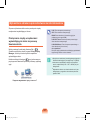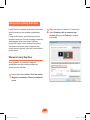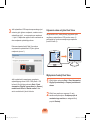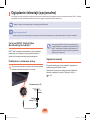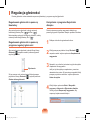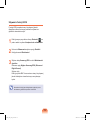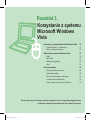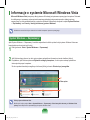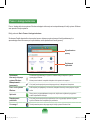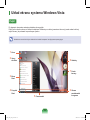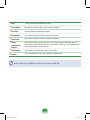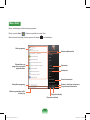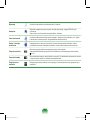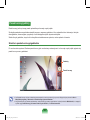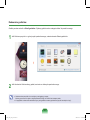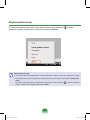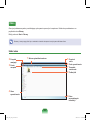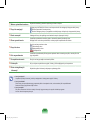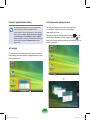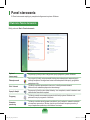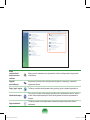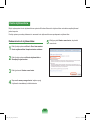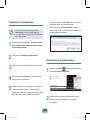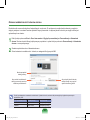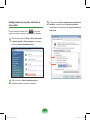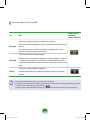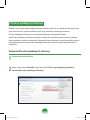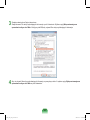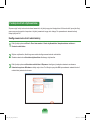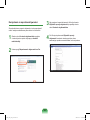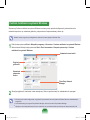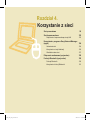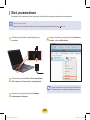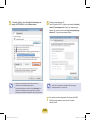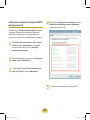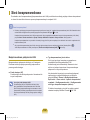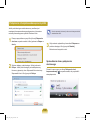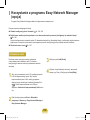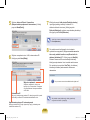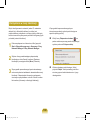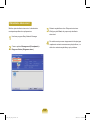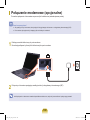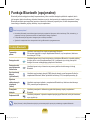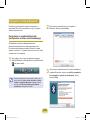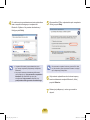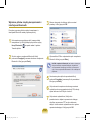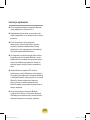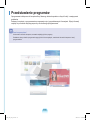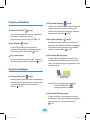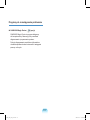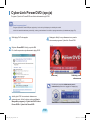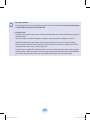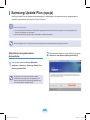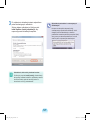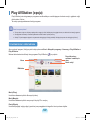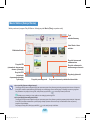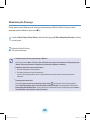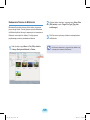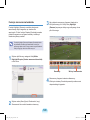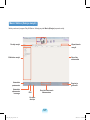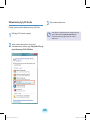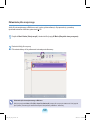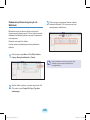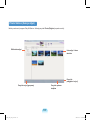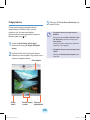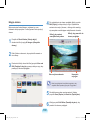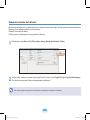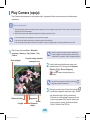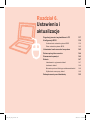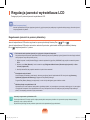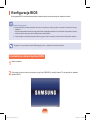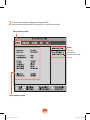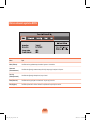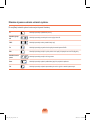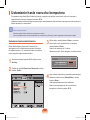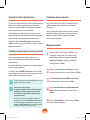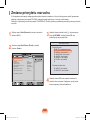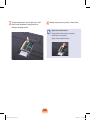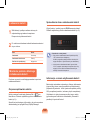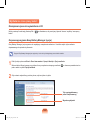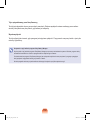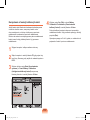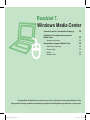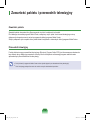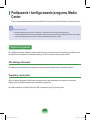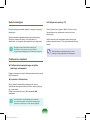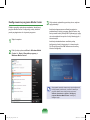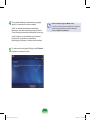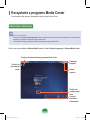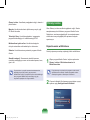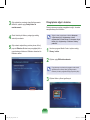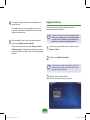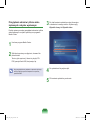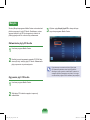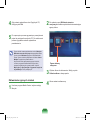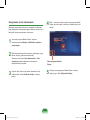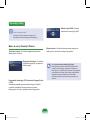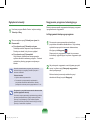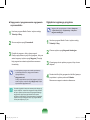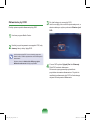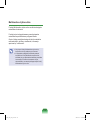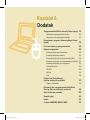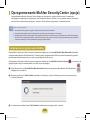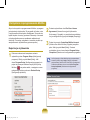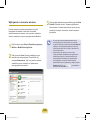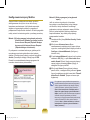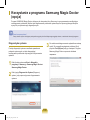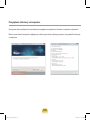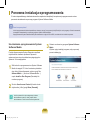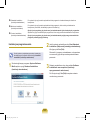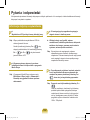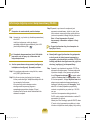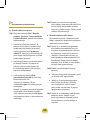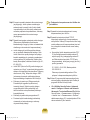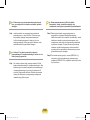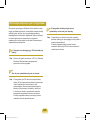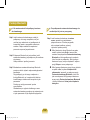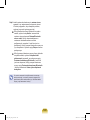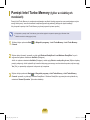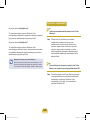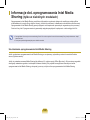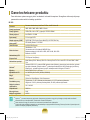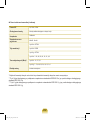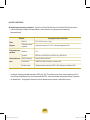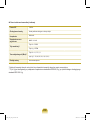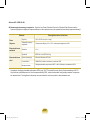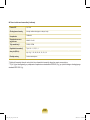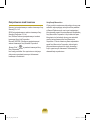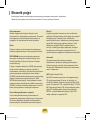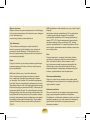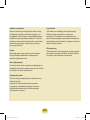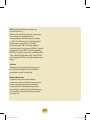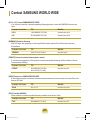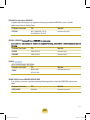User Guide
Podręcznik użytkownika
X22
Palau_X22_Vista_pol.indb 2 2008-01-31 오후 4:06:56

Rozdział 1.
Wprowadzenie
Cechy produktu 2
Przed rozpoczęciem
3
Spis treści
6
Zasady bezpieczeństwa
7
Prawidłowa postawa podczas pracy z
komputerem 2
0
Ważne informacje dotyczące bezpieczeństwa 2
3
Części zamienne i akcesoria 2
5
Oświadczenia o zgodności z przepisami 2
7
INFORMACJE NA TEMAT SYMBOLU WEEE 4
0
Przegląd 4
1
Widok z przodu 41
Wskaźniki stanu 4
2
Widok z prawej strony 4
3
Widok z lewej strony 4
4
Widok z tyłu 4
5
Widok od spodu 4
6
Włączanie i wyłączanie komputera 47
Włączanie komputera 47
Wyłączanie komputera 4
7
Palau_X22_Vista_pol.indb 1 2008-01-31 오후 4:06:57

2
Wydajny komputer przenośny
■ Procesor Intel Core™2 Duo
*
, Intel Celeron M
*
, pamięć DDR II
■ Sieć bezprzewodowa LAN
*
, Bluetooth
*
Proste w obsłudze odtwarzanie audio-wideo
■ Play AVStation umożliwia wygodne odtwarzanie różnego rodzaju
plików multimedialnych.
■ Zainstalowany moduł kamery
*
Zaawansowana konstrukcja zapewniająca większą
użyteczność
■ Klawisze skrótów na klawiaturze
■ Gniazdo kart pamięci
*
■ Konstrukcja o luksusowym wyglądzie i większej użyteczności
*
Elementy oznaczone tym symbolem są opcjonalne i dostępne w
zależności od modelu komputera.
Cechy produktu
Palau_X22_Vista_pol.indb 2 2008-01-31 오후 4:07:05

3
Przed rozpoczęciem
Przed zapoznaniem się z podręcznikiem użytkownika należy najpierw sprawdzić poniższe informacje.
Informacje o podręczniku użytkownika
Do niniejszego produktu jest dołączony Przewodnik
instalacji i Podręcznik użytkownika.
Za pomocą obu podręczników można łatwiej i wygodniej
posługiwać się komputerem.
Przewodnik instalacji
Ten przewodnik jest wygodnym w użyciu źródłem
informacji przydatnych podczas korzystania z komputera
po raz pierwszy po jego nabyciu.
Dokument ten zawiera informacje na temat składników
komputera i procedur podłączania.
Podręcznik użytkownika
Podręcznikiem użytkownika jest niniejszy dokument. Aby
w dowolnym momencie otworzyć plik podręcznika, należy
dwukrotnie kliknąć ikonę na pulpicie. Można również
wybrać kolejno opcje Start > Wszystkie programy >
Samsung > User Guide > User Guide.
Ten dokument zawiera opis funkcji komputera oraz
sposobu korzystania z funkcji i programów.
Korzystanie z Podręcznika użytkownika
Przed rozpoczęciem używania komputera należy
przeczytać Zasady bezpieczeństwa.
Podczas instalowania komputera należy korzystać z
osobno dołączonego Przewodnika instalacji.
Procedury dotyczące używania komputera można
znaleźć w Podręczniku użytkownika.
Za pomocą Indeksu podręcznika użytkownika można
łatwo znaleźć wszelkie potrzebne informacje.
Za pomocą Słownika pojęć podręcznika użytkownika
można łatwo poznać znaczenie terminów
technicznych.
W przypadku wystąpienia problemu rozwiązania
należy poszukać w sekcji Pytania i odpowiedzi w
podręczniku użytkownika.
■
Niektóre urządzenia i programy wymienione w
podręczniku użytkownika mogą nie być dostarczone
i/lub mogą ulec zmianie w procesie aktualizacji.
Należy wziąć pod uwagę, że środowisko
komputerowe przedstawione w Podręczniku
użytkownika może być inne niż własne środowisko.
■
Obrazy użyte w niniejszym podręczniku użytkownika
mogą różnić się od rzeczywistego produktu.
Niektóre aplikacje mogą być dostępne wyłącznie w
języku angielskim.
■
W niniejszym podręczniku opisano procedury z
wykorzystaniem zarówno myszy, jak i tabliczki
dotykowej.
■
W przypadku ilustracji przyjęto założenie, że
systemem operacyjnym użytkownika jest Windows
Vista. Ilustracje te mogą ulec zmianie.
■
Zawartość podręcznika użytkownika dołączonego do
komputera może różnić się w zależności od modelu
komputera.
Palau_X22_Vista_pol.indb 3 2008-01-31 오후 4:07:06

4
Oznaczenia zasad bezpieczeństwa
Ikona Oznaczenie Opis
Ostrzeżenie
Nieprzestrzeganie instrukcji
oznaczonych tym symbolem może
spowodować obrażenia ciała, a
nawet urazy śmiertelne.
Przestroga
Nieprzestrzeganie instrukcji
oznaczonych tym symbolem może
spowodować drobne obrażenia
ciała lub uszkodzenie sprzętu.
Oznaczenia tekstowe
Ikona Oznaczenie Opis
Przed
rozpoczęciem
Treść w tej sekcji zawiera
informacje, których znajomość jest
wymagana przed użyciem funkcji.
Przestroga
Treść w tej sekcji zawiera
informacje, których znajomość jest
wymagana do użycia funkcji.
Uwaga
Treść w tej sekcji zawiera pomocne
informacje dotyczące użycia funkcji.
Strona XX
To oznaczenie przedstawia numer
strony, na której można znaleźć
informacje na temat pokrewnych
funkcji lub która stanowi miejsce
odwołania się.
Start > Wszystkie
programy > Samsung
> User Guide > User
Guide
To oznaczenie przedstawia ścieżkę
menu do uruchomienia programu.
Należy kliknąć przycisk Start,
a następnie w danej kolejności
wybrać z menu opcje Wszystkie
programy > Samsung > User
Guide > User Guide.
Prawa autorskie
© 2008 Samsung Electronics Co., Ltd.
Firma Samsung Electronics Co., Ltd. jest właścicielem praw
autorskich do niniejszego podręcznika.
Powielanie lub rozpowszechnianie jakiejkolwiek części
niniejszego podręcznika, w dowolnej formie i dowolnym
środkami — elektronicznymi lub mechanicznymi — jest
niedozwolone bez zgody rmy Samsung Electronics Co., Ltd.
Informacje zawarte w niniejszym dokumencie mogą ulec zmianie
bez powiadomienia w związku z poprawianiem sprawności
działania produktu.
Firma Samsung Electronics nie odpowiada za jakiekolwiek utraty
danych. Należy podjąć wszelkie środki zapobiegające utracie
ważnych danych i tworzyć w tym celu kopie zapasowe danych.
Środki ostrożności dotyczące pomocy
technicznej dla systemu operacyjnego
System operacyjny zainstalowany w niniejszym produkcie jest
najnowszą wersją systemu Windows Vista.
Systemy operacyjne inne niż system fabrycznie zainstalowany
w komputerze (Windows 98, Windows ME, Windows 2000,
Windows Server 2003, UNIX, LINUX, inne wersje systemu
Windows Vista itp.) nie są objęte pomocą techniczną.
Jeżeli powstały problem będzie wynikał z zainstalowania innego
systemu operacyjnego, rma nie zapewni pomocy technicznej,
wymiany ani zwrotu kosztów. Usunięcie tego typu problemu
będzie dokonane odpłatnie.
Poza tym zainstalowanie programu, który nie obsługuje systemu
Windows Vista, może spowodować nieprawidłowe działanie
programu.
W takim przypadku o rozwiązanie problemu należy zwrócić
się do odpowiedniego producenta oprogramowania. Jeśli
użytkownik zażąda od serwisu rmy Samsung usunięcia
problemu spowodowanego przez niezgodne oprogramowanie,
za taką usługę zostanie naliczona opłata.
Palau_X22_Vista_pol.indb 4 2008-01-31 오후 4:07:06

5
Informacje na temat standardu reprezentacji pojemności dla produktu
Informacje na temat reprezentacji pojemności dysku twardego
Pojemność urządzenia pamięci masowej (dysk twardy, dysk SSD) producenta jest obliczana w oparciu o założenie, że 1 KB jest równy
1000 bajtów.
Jednak system operacyjny (Windows) oblicza pojemność urządzenia pamięci masowej, przyjmując, że 1 KB to 1024 bajty, więc
pojemność dysku twardego przedstawiona w systemie Windows jest mniejsza niż rzeczywista pojemność, a wynika to z innego
sposobu obliczania pojemności.
Na przykład dla dysku twardego 80 GB system Windows przedstawia jego pojemność jako 74,5 GB, czyli 80x1000x1000x1000 bajtów /
(1024x1024x1024) bajty = 74,505 GB.
Pojemność dysku przedstawiona w systemie Windows może być nawet jeszcze mniejsza, ponieważ niektóre programy, np. Recovery
Solution, mogą zajmować część ukrytego obszaru dysku twardego.
Informacje na temat reprezentacji pojemności pamięci
Pojemność pamięci widoczna w systemie Windows jest mniejsza niż rzeczywista pojemność.
Jest to spowodowane tym, że system BIOS lub karta graczna wykorzystują część pamięci lub żądają przydzielenia jej do
późniejszego użycia.
Na przykład dla zainstalowanej pamięci 1 GB (=1024 MB) system Windows może przedstawić jej pojemność jako 1022 MB lub mniej.
Rzeczywistą pojemność urządzenia pamięci masowej można sprawdzić w menu głównym programu konguracji systemu BIOS,
dostępnym po naciśnięciu klawisza F2 podczas uruchamiania komputera. Dokładne instrukcje dotyczące uruchamiania programu
konguracji systemu BIOS znajdują się w sekcji „Ustawienia i aktualizacja” w podręczniku użytkownika.
Palau_X22_Vista_pol.indb 5 2008-01-31 오후 4:07:06

6
Spis treści
Rozdział 1. Wprowadzenie
Cechy produktu 2
Przed rozpoczęciem
3
Spis treści
6
Zasady bezpieczeństwa
7
Prawidłowa postawa podczas pracy z
komputerem 20
Ważne informacje dotyczące
bezpieczeństwa 23
Części zamienne i akcesoria 2
5
Oświadczenia o zgodności z
przepisami 27
INFORMACJE NA TEMAT SYMBOLU
WEEE 40
Przegląd 4
1
Widok z przodu 41
Wskaźniki stanu 42
Widok z prawej strony 43
Widok z lewej strony 44
Widok z tyłu 45
Widok od spodu 46
Włączanie i wyłączanie komputera 4
7
Włączanie komputera 47
Wyłączanie komputera 47
Rozdział 2.
Korzystanie z komputera
Klawiatura 49
Tabliczka dotykowa 5
2
Napęd CD 5
5
Wkładanie i wysuwanie płyty 55
Nagrywanie płyty 56
HD-DVD 57
Blu-Ray 59
Gniazdo kart pamięci 6
1
Gniazdo kart PCI Express 6
4
Podłączanie monitora/telewizora 6
5
Podłączanie monitora 65
Podłączanie telewizora 66
Wyświetlanie obrazu za
pośrednictwem monitora/telewizora 67
Korzystanie z funkcji Dual View 68
Oglądanie telewizji (opcjonalne) 7
0
Regulacja głośności 7
1
Rozdział 3. Korzystanie z systemu
Microsoft Windows Vista
Informacje o systemie Microsoft
Windows Vista 74
System Windows — Zapraszamy! 74
Pomoc i obsługa techniczna 75
Układ ekranu systemu Windows Vista 76
Pulpit 76
Menu Start 78
Pasek boczny/gadżety 80
Okno 83
Panel sterowania 8
6
Otwieranie Panelu sterowania 86
Konta użytkowników 88
Filtr witryn wyłudzających informacje 93
Funkcja kontroli użytkowników 95
Centrum mobilności w systemie
Windows 97
Rozdział
4. Korzystanie z sieci
Sieć przewodowa 99
Sieć bezprzewodowa 10
2
Połączenie z bezprzewodową siecią
LAN 103
Korzystanie z programu Easy Network
Manager (opcja) 104
Ustawienia sieci 104
Korzystanie w innej lokalizacji 106
Określanie stanu sieci 107
Połączenie modemowe (opcjonalne) 108
Funkcja Bluetooth (opcjonalne) 109
Funkcja Bluetooth 109
Korzystanie z funkcji Bluetooth 110
Rozdział 5. Korzystanie z aplikacji
Przedstawienie programów 115
CyberLink PowerDVD (opcja) 11
8
Samsung Update Plus (opcja) 12
0
Play AVStation (opcja) 12
2
Uruchamianie i układ ekranu 122
Movie Station (Sekcja lmów) 123
Music Station (Sekcja muzyki) 127
Photo Station (Sekcja zdjęć) 131
Play Camera (opcja) 13
5
Rozdział 6.
Ustawienia i aktualizacje
Regulacja jasności wyświetlacza LCD 137
Konguracja BIOS 13
8
Uruchamianie ustawień systemu BIOS 138
Ekran ustawień systemu BIOS 140
Ustawianie hasła rozruchu komputera 14
2
Zmiana priorytetu rozruchu 14
4
Rozszerzanie pamięci 14
5
Bateria 147
Instalowanie i wyjmowanie baterii 147
Ładowanie baterii 148
Mierzenie poziomu bliskiego
rozładowania baterii 148
Wydłużanie czasu pracy baterii 149
Zabezpieczenie przed kradzieżą 152
Rozdział 7. Windows Media Center
Zawartość pakietu i przewodnik
telewizyjny 154
Podłączanie i kongurowanie
programu Media Center 155
Urządzenia opcjonalne 155
Korzystanie z programu Media Center 15
9
Układ ekranu startowego 159
Obrazy i wideo 160
Muzyka 164
Telewizja i lmy 168
Rozdział 8. Dodatek
Oprogramowanie McAfee
SecurityCenter (opcja) 174
Instalowanie oprogramowania McAfee 174
Korzystanie z oprogramowania McAfee 175
Korzystanie z programu Samsung
Magic Doctor (opcja) 178
Ponowna instalacja oprogramowania 18
0
Pytania i odpowiedzi 18
2
Informacje dotyczące wyświetlacza 182
Informacje dotyczące modemu 184
Informacje dotyczące sieci
przewodowej (LAN) 186
Informacje dotyczące sieci
bezprzewodowej (WLAN) 187
Informacje dotyczące gier i
programów 191
Funkcja Bluetooth 192
HD-DVD 194
Blu-Ray 195
Inne 196
Pamięć Intel Turbo Memory (tylko w
niektórych modelach) 197
Pytania i odpowiedzi 198
Informacje dot. oprogramowania
Intel Media Sharing
(tylko w niektórych modelach) 199
Dane techniczne produktu 20
0
Słownik pojęć 21
0
Indeks 21
4
Contact SAMSUNG WORLD WIDE 21
5
Palau_X22_Vista_pol.indb 6 2008-01-31 오후 4:07:07

7
Zasady dotyczące instalacji
Produktu nie należy instalować
w miejscach narażonych na
działanie wilgoci, takich jak
łazienki.
Istnieje zagrożenie porażenia
prądem elektrycznym. Produkt
powinien być używany w warunkach
eksploatacyjnych określonych w
podręczniku użytkownika wydanym
przez producenta.
Plastikowe worki należy trzymać
w miejscu niedostępnym dla
dzieci.
Istnieje zagrożenie uduszenia się.
Pomiędzy komputerem a ścianą
powinna być zachowana wolna
przestrzeń o szerokości co
najmniej 15 cm, w której nie
należy umieszczać żadnych
przedmiotów.
Może to przyczynić się do
podniesienia wewnętrznej
temperatury komputera i
spowodować obrażenia ciała.
Nie należy instalować komputera
na pochyłym miejscu lub
podatnym na drgania; należy
także unikać używania komputera
w takim miejscu przez długi czas.
Zwiększa to ryzyko wystąpienia
awarii lub uszkodzenia produktu.
Należy unikać narażania
jakiejkolwiek części ciała
na długotrwałe działanie
gorącego powietrza z otworu
wentylacyjnego włączonego
komputera.
Skutkiem tego może być
poparzenie ciała.
Należy zapobiegać zablokowaniu
otworu wentylacyjnego u spodu
oraz z boku komputera podczas
używania go na łóżku lub na
poduszce.
W przypadku zablokowania
otworu istnieje ryzyko uszkodzenia
komputera lub przegrzania jego
wewnętrznych podzespołów.
Ostrzeżenie
Nieprzestrzeganie instrukcji oznaczonych tym symbolem może spowodować obrażenia ciała, a nawet urazy śmiertelne.
Zasady bezpieczeństwa
W celu zapewnienia bezpieczeństwa i uniknięcia uszkodzeń należy dokładnie przeczytać poniższe instrukcje
dotyczące bezpieczeństwa. Informacje te są wspólne dla różnych modeli komputerów rmy Samsung, więc niektóre
przedstawione rysunki mogą różnić się od rzeczywistych rysunków.
N/P Ver 1.3
Palau_X22_Vista_pol.indb 7 2008-01-31 오후 4:07:08

8
Zasady dotyczące zasilania
Nie wolno dotykać wtyczki
ani przewodu zasilającego
wilgotnymi rękami.
Istnieje zagrożenie porażenia
prądem elektrycznym.
Nie należy przeciążać
rozgałęźnika elektrycznego lub
przedłużacza ponad znamionowe
parametry (napięcia/natężenia)
podczas używania ich do
zasilania produktu.
Istnieje zagrożenie porażenia
prądem elektrycznym lub
spowodowania pożaru.
Jeżeli od przewodu zasilającego
lub gniazdka elektrycznego
dobiegają niepokojące odgłosy,
należy odłączyć przewód od
gniazdka i skontaktować się z
serwisem.
Istnieje zagrożenie porażenia
prądem elektrycznym lub
spowodowania pożaru.
Nie należy używać wtyczki,
przewodu zasilającego ani
gniazdka elektrycznego, które są
uszkodzone lub poluzowane.
Istnieje zagrożenie porażenia
prądem elektrycznym lub
spowodowania pożaru.
Wtyczka przewodu zasilającego i gniazdko elektryczne przedstawione na rysunkach mogą
być inne niż w rzeczywistości, w zależności od warunków technicznych danego kraju i modelu
produktu.
Palau_X22_Vista_pol.indb 8 2008-01-31 오후 4:07:09

9
Wtyczki przewodu zasilającego
powinny być dobrze dociśnięte
zarówno do gniazdka
elektrycznego, jak i do gniazda
zasilacza sieciowego.
W przeciwnym wypadku może
powstać zagrożenie pożarowe.
Nie należy odłączać przewodu
zasilającego, pociągając za sam
przewód.
Uszkodzony przewód stwarza
zagrożenie porażenia prądem
elektrycznym.
Nie należy zbyt mocno zginać
przewodu zasilającego ani
umieszczać na nim ciężkich
przedmiotów. Szczególnie ważne
jest, aby przewód zasilający
znajdował się w miejscu
niedostępnym dla niemowląt i
zwierząt domowych.
Uszkodzony przewód stwarza
zagrożenie porażenia prądem
elektrycznym lub spowodowania
pożaru.
Jeżeli woda lub inna substancja
dostanie się do zasilacza
sieciowego, komputera lub
gniazda zasilania, należy
odłączyć przewód zasilający i
skontaktować się z serwisem.
Uszkodzenie urządzenia wewnątrz
komputera stwarza zagrożenie
porażenia prądem elektrycznym lub
spowodowania pożaru.
Palau_X22_Vista_pol.indb 9 2008-01-31 오후 4:07:10

10
Baterię należy przechowywać
w miejscu niedostępnym dla
niemowląt, gdyż mogą one
włożyć baterię do jamy ustnej;
to samo dotyczy zwierząt
domowych.
Istnieje zagrożenie porażenia
prądem elektrycznym lub
zadławienia się.
Zasady dotyczące
używania baterii
Zasady dotyczące obsługi
Przed rozpoczęciem czyszczenia
komputera należy odłączyć
wszystkie podłączone do
niego przewody. W przypadku
używania komputera
przenośnego należy wyjąć z
niego baterię.
Istnieje zagrożenie porażenia
prądem elektrycznym lub
uszkodzenia produktu.
Nie należy podłączać
do modemu przewodu
telefonicznego, który jest
podłączony do telefonu
cyfrowego.
Istnieje zagrożenie porażenia
prądem elektrycznym,
spowodowania pożaru lub
uszkodzenia produktu.
Palau_X22_Vista_pol.indb 10 2008-01-31 오후 4:07:11

11
Zasady dotyczące obsługi
Nie należy stawiać pojemników
wypełnionych wodą lub
substancjami chemicznymi na
komputerze lub w jego pobliżu.
Jeżeli woda lub substancje
chemiczne dostaną się do
komputera, może to spowodować
pożar lub porażenie prądem
elektrycznym.
Jeśli komputer upadnie lub
zostanie uszkodzony, należy
odłączyć przewód zasilający i
skontaktować się z serwisem
w celu sprawdzenia komputera
pod kątem bezpieczeństwa.
Korzystanie z uszkodzonego
komputera grozi porażeniem
prądem elektrycznym lub
spowodowaniem pożaru.
Gdy komputer znajduje się
w hermetycznie zamkniętym
miejscu, np. wewnątrz pojazdu,
należy unikać wystawiania
komputera na bezpośrednie
działanie światła słonecznego.
Powoduje to zagrożenie pożarowe.
Komputer może ulec przegrzaniu,
a także stanowi okazję dla złodziei.
Palau_X22_Vista_pol.indb 11 2008-01-31 오후 4:07:11

12
Zasady dotyczące rozbudowy
Nie wolno rozbierać gniazdka
elektrycznego ani zasilacza
sieciowego.
Istnieje zagrożenie porażenia
prądem elektrycznym.
Podczas wyjmowania baterii
zegara czasu rzeczywistego
(RTC) nie powinna ona znaleźć
się w zasięgu dzieci, gdyż mogą
ją dotknąć i/lub połknąć.
Istnieje zagrożenie zadławienia
się. Jeżeli dziecko połknie baterię,
należy natychmiast skontaktować
się z lekarzem.
Należy używać wyłącznie
autoryzowanych części
(rozgałęźnika elektrycznego,
baterii i pamięci) i nigdy ich nie
rozbierać.
Istnieje ryzyko uszkodzenia
produktu, porażenia prądem
elektrycznym lub spowodowania
pożaru.
Przed rozebraniem komputera
należy wyłączyć go i odłączyć
wszystkie przewody. Jeżeli
w komputerze zainstalowany
jest modem, konieczne
jest odłączenie przewodu
telefonicznego. W przypadku
używania komputera
przenośnego należy wyjąć z
niego baterię.
W przeciwnym wypadku może
powstać zagrożenie porażenia
prądem elektrycznym.
Palau_X22_Vista_pol.indb 12 2008-01-31 오후 4:07:12

13
Zasady dotyczące nadzoru i przemieszczania się
Podczas używania urządzeń
komunikacji bezprzewodowej
(sieć bezprzewodowa
LAN, Bluetooth itp.)
należy przestrzegać zasad
obowiązujących w danym
miejscu (np. na pokładzie
samolotu, w szpitalu itp.).
Podczas przenoszenia
komputera wraz z innymi
przedmiotami, takimi jak
zasilacz, mysz, książki itp.,
komputer nie powinien być
przez nic uciskany.
Jeśli komputer przenośny będzie
uciskany przez ciężki przedmiot, na
wyświetlaczu LCD może pojawić
się odcisk lub skaza. W związku
z tym należy unikać uciskania
komputera przez jakiekolwiek
przedmioty.
W takim przypadku należy włożyć
komputer przenośny do osobnej
przegrody z dala od innych
przedmiotów.
Palau_X22_Vista_pol.indb 13 2008-01-31 오후 4:07:12

14
Przestroga
Nieprzestrzeganie instrukcji oznaczonych tym symbolem może spowodować drobne obrażenia ciała lub uszkodzenie
produktu.
Zasady dotyczące instalacji
Porty (wejścia), otwory
wentylacyjne i inne otwory w
produkcie nie powinny być
zablokowane i nie powinno
się wkładać do nich żadnych
przedmiotów.
Uszkodzenie części wewnątrz
komputera stwarza zagrożenie
porażenia prądem elektrycznym
lub spowodowania pożaru.
W przypadku używania
komputera leżącego na boku
należy go ustawić w taki sposób,
aby otwory wentylacyjne były
skierowane do góry.
Niedostosowanie się do tego
zalecenia może spowodować
podniesienie wewnętrznej
temperatury komputera i jego
wadliwe działanie lub zatrzymanie.
Na produkcie nie należy stawiać
ciężkich przedmiotów.
Może to przyczynić się do
problemów z komputerem. Poza
tym przedmiot może spaść i
spowodować obrażenia ciała lub
uszkodzenie komputera.
Palau_X22_Vista_pol.indb 14 2008-01-31 오후 4:07:12

15
Na produkcie ani nad nim nie
należy umieszczać świeczek,
zapalonych cygar itp.
Istnieje zagrożenie pożarowe.
Gniazdko elektryczne oraz
rozgałęźnik elektryczny
powinny mieć uziemienie.
W przeciwnym wypadku może
powstać zagrożenie porażenia
prądem elektrycznym.
Po dokonaniu naprawy należy
zadbać o sprawdzenie produktu
przez technika serwisowego
odpowiedzialnego za
bezpieczeństwo.
Autoryzowane punkty
serwisowe rmy Samsung po
naprawie dokonują kontroli
bezpieczeństwa. Korzystanie
z naprawionego produktu bez
sprawdzenia go pod kątem
bezpieczeństwa grozi porażeniem
prądem elektrycznym lub
wybuchem pożaru.
Zasady dotyczące używania baterii
Zużytych baterii należy
pozbywać się we właściwy
sposób.
- Istnieje ryzyko wybuchu pożaru
lub eksplozji.
- Sposób pozbywania się baterii
może różnić się w zależności
od kraju i regionu. Przy
pozbywaniu się zużytych baterii
należy kierować się ustalonymi
zasadami.
Nie wolno rzucać, rozbierać ani
wkładać baterii do wody.
Może to spowodować obrażenia
ciała, pożar lub eksplozję.
Powinno się używać wyłącznie
baterii autoryzowanych przez
rmę Samsung Electronics.
W przeciwnym wypadku grozi to
eksplozją.
Trzymane lub przenoszone
baterie nie powinny stykać się
z metalowymi przedmiotami,
takimi jak klucze do samochodu
lub spinacze.
Kontakt z metalem może
spowodować nadmierny przepływ
prądu i podniesienie temperatury,
co może uszkodzić baterie lub
wywołać pożar.
Baterie należy ładować zgodnie
z instrukcjami w podręczniku.
W przeciwnym wypadku grozi
to eksplozją, pożarem lub
uszkodzeniem produktu.
Nie wolno ogrzewać baterii
ani wystawiać ich na działanie
wysokich temperatur (np. latem
wewnątrz pojazdu).
Istnieje ryzyko wybuchu pożaru lub
eksplozji.
Zasady dotyczące
obsługi
Palau_X22_Vista_pol.indb 15 2008-01-31 오후 4:07:13

16
Zasady dotyczące obsługi
W przypadku zapalenia się
zestawu należy natychmiast go
wyłączyć, odłączyć przewód
zasilający od gniazdka
elektrycznego i nie korzystać z
modemu oraz linii telefonicznej.
Istnieje zagrożenie porażenia
prądem elektrycznym lub
spowodowania pożaru.
Nie należy używać komputera ani
zasilacza sieciowego na kolanach
lub na miękkiej powierzchni.
W przypadku podniesienia się
temperatury komputera istnieje
ryzyko poparzenia się.
Do złączy lub portów komputera
można podłączać tylko
dozwolone urządzenia.
W przeciwnym wypadku może
powstać zagrożenie porażenia
prądem elektrycznym oraz wybuchu
pożaru.
Panel wyświetlacza LCD można
zamknąć dopiero po sprawdzeniu,
czy komputer przenośny jest
wyłączony.
Temperatura może wzrosnąć
oraz spowodować przegrzanie i
odkształcenie produktu.
W trakcie działania napędu CD-
ROM/stacji dyskietek nie wolno
naciskać przycisku wysuwania
nośnika.
Można w ten sposób utracić dane
oraz spowodować obrażenia ciała w
wyniku nagłego wysunięcia płyty.
Podczas używania produktu
należy się go nie upuścić.
Może to spowodować obrażenia
ciała lub utratę danych.
Antena nie powinna stykać się ze
źródłem prądu elektrycznego, jak
np. gniazdko elektryczne.
Istnieje zagrożenie porażenia
prądem elektrycznym.
Obchodząc się z częściami
komputerowymi należy
przestrzegać instrukcji zawartych
w podręczniku dołączonym do
części.
W przeciwnym wypadku można
spowodować uszkodzenie produktu.
Jeżeli z komputera wydobywa
się dym lub czuć swąd
spalenizny, należy odłączyć
wtyczkę przewodu zasilającego
od gniazdka elektrycznego i
skontaktować się z serwisem. W
przypadku używania komputera
przenośnego należy wyjąć z
niego baterię.
Istnieje zagrożenie pożarem.
Palau_X22_Vista_pol.indb 16 2008-01-31 오후 4:07:13

17
Uszkodzone lub zmodykowane
płyty CD/dyskietki nie powinny
być używane.
Istnieje ryzyko uszkodzenia
produktu lub spowodowania
obrażeń ciała.
Do gniazda PC Card nie wolno
wkładać palców.
Istnieje zagrożenie porażenia
prądem elektrycznym lub
spowodowania obrażeń ciała.
Do czyszczenia produktu należy
używać zalecanego środka
czyszczącego do komputerów.
Komputer może być używany
dopiero po całkowitym
wyschnięciu.
W przeciwnym wypadku może
powstać zagrożenie porażenia
prądem elektrycznym lub wybuchu
pożaru.
Awaryjna metoda wysuwania
płyty za pomocą spinacza
nie powinna być używana,
podczas gdy płyta obraca się.
Tej metody można użyć dopiero
po zatrzymaniu się napędu
optycznego.
Istnieje ryzyko spowodowania
obrażeń ciała.
Nie wolno zbliżać twarzy do
szuady napędu optycznego
podczas działania napędu.
Istnieje ryzyko spowodowania
obrażenia ciała.
Przed użyciem należy sprawdzić
płytę CD pod kątem pęknięć i
uszkodzeń.
Płyta może zostać uszkodzona
oraz spowodować nieprawidłowe
działanie urządzenia i obrażenia
ciała u użytkownika.
Dotykając produktu lub części,
należy zachować ostrożność.
Urządzenie może zostać
uszkodzone lub użytkownik może
ulec obrażeniom.
Należy starać się nie upuścić
ani nie rzucać urządzeniem lub
jego częścią.
Może to spowodować obrażenia
ciała lub uszkodzenie produktu.
Po złożeniu komputera należy
pamiętać o zamknięciu pokrywy
obudowy przed podłączeniem
zasilania.
W przypadku dotknięcia
wewnętrznej części istnieje ryzyko
porażenia prądem elektrycznym.
Zasady dotyczące
rozbudowy
Palau_X22_Vista_pol.indb 17 2008-01-31 오후 4:07:13

18
Powinno się używać części
autoryzowanych przez rmę
Samsung Electronics.
W przeciwnym wypadku
można spowodować pożar lub
uszkodzenie produktu.
Nigdy nie należy samodzielnie
rozbierać lub naprawiać
produktu.
Istnieje zagrożenie porażenia
prądem elektrycznym lub
spowodowania pożaru.
Aby podłączyć urządzenie,
które nie zostało
wyprodukowane ani
autoryzowane przez rmę
Samsung Electronics, należy
wcześniej zapytać w serwisie.
Istnieje ryzyko uszkodzenia
produktu.
Zasady dotyczące nadzoru i przemieszczania się
Przy przenoszeniu produktu
konieczne jest uprzednie
wyłączenie zasilania i odłączenie
od produktu wszystkich
przewodów.
Produkt może zostać uszkodzony
bądź użytkownicy mogą nadepnąć
na przewody.
Gdy komputer przenośny nie
jest używany przez długi czas,
jego baterię należy rozładować i
przechowywać oddzielnie.
Pozwoli to zachować baterię w
najlepszym stanie.
Nie powinno się obsługiwać
komputera ani patrzeć na
jego ekran ekranu podczas
prowadzenia pojazdu.
Powoduje to zagrożenie
bezpieczeństwa ruchu drogowego.
Należy skupić się na prowadzeniu
pojazdu.
Palau_X22_Vista_pol.indb 18 2008-01-31 오후 4:07:13

19
Przestrogi zapobiegające utracie danych
(zarządzanie dyskiem twardym)
Należy podjąć wszelkie środki
ostrożności, aby nie uszkodzić
danych na dysku twardym.
■ Dysk twardy jest wrażliwy na
silne wstrząsy, tak więc mogą
one spowodować utratę danych
zapisanych na dysku.
■ Trzeba zachować szczególną
ostrożność, ponieważ
przenoszenie komputera
lub poddawanie go silnym
wstrząsom, gdy jest on
włączony, może uszkodzić dane
na dysku twardym.
■ Firma nie odpowiada za
utratę danych, która została
spowodowana przez klienta, na
przykład w wyniku nieostrożnego
używania komputera lub złych
warunków środowiskowych.
Przyczyny, które mogą prowadzić
do uszkodzenia danych na dysku
twardym oraz samego dysku
twardego.
■ Dane mogą zostać utracone
wskutek silnych wstrząsów
podczas rozbierania lub
składania komputera.
■ Dane może uszkodzić
wyłączenie lub ponowne
uruchomienie komputera
spowodowane przez awarię
zasilania w trakcie działania
dysku twardego.
■ Dane można nieodwracalnie
utracić w wyniku infekcji wirusem
komputerowym.
■ Dane można utracić, jeśli
podczas działania programu
zostanie wyłączone zasilanie.
■ Przenoszenie komputera
lub poddawanie go silnym
wstrząsom w trakcie pracy dysku
twardego może spowodować
uszkodzenie plików lub
powstanie uszkodzonych
sektorów na dysku twardym.
Aby uniknąć utraty danych w wyniku uszkodzenia dysku twardego, należy często wykonywać kopie
zapasowe danych.
Palau_X22_Vista_pol.indb 19 2008-01-31 오후 4:07:13
Strona się ładuje...
Strona się ładuje...
Strona się ładuje...
Strona się ładuje...
Strona się ładuje...
Strona się ładuje...
Strona się ładuje...
Strona się ładuje...
Strona się ładuje...
Strona się ładuje...
Strona się ładuje...
Strona się ładuje...
Strona się ładuje...
Strona się ładuje...
Strona się ładuje...
Strona się ładuje...
Strona się ładuje...
Strona się ładuje...
Strona się ładuje...
Strona się ładuje...
Strona się ładuje...
Strona się ładuje...
Strona się ładuje...
Strona się ładuje...
Strona się ładuje...
Strona się ładuje...
Strona się ładuje...
Strona się ładuje...
Strona się ładuje...
Strona się ładuje...
Strona się ładuje...
Strona się ładuje...
Strona się ładuje...
Strona się ładuje...
Strona się ładuje...
Strona się ładuje...
Strona się ładuje...
Strona się ładuje...
Strona się ładuje...
Strona się ładuje...
Strona się ładuje...
Strona się ładuje...
Strona się ładuje...
Strona się ładuje...
Strona się ładuje...
Strona się ładuje...
Strona się ładuje...
Strona się ładuje...
Strona się ładuje...
Strona się ładuje...
Strona się ładuje...
Strona się ładuje...
Strona się ładuje...
Strona się ładuje...
Strona się ładuje...
Strona się ładuje...
Strona się ładuje...
Strona się ładuje...
Strona się ładuje...
Strona się ładuje...
Strona się ładuje...
Strona się ładuje...
Strona się ładuje...
Strona się ładuje...
Strona się ładuje...
Strona się ładuje...
Strona się ładuje...
Strona się ładuje...
Strona się ładuje...
Strona się ładuje...
Strona się ładuje...
Strona się ładuje...
Strona się ładuje...
Strona się ładuje...
Strona się ładuje...
Strona się ładuje...
Strona się ładuje...
Strona się ładuje...
Strona się ładuje...
Strona się ładuje...
Strona się ładuje...
Strona się ładuje...
Strona się ładuje...
Strona się ładuje...
Strona się ładuje...
Strona się ładuje...
Strona się ładuje...
Strona się ładuje...
Strona się ładuje...
Strona się ładuje...
Strona się ładuje...
Strona się ładuje...
Strona się ładuje...
Strona się ładuje...
Strona się ładuje...
Strona się ładuje...
Strona się ładuje...
Strona się ładuje...
Strona się ładuje...
Strona się ładuje...
Strona się ładuje...
Strona się ładuje...
Strona się ładuje...
Strona się ładuje...
Strona się ładuje...
Strona się ładuje...
Strona się ładuje...
Strona się ładuje...
Strona się ładuje...
Strona się ładuje...
Strona się ładuje...
Strona się ładuje...
Strona się ładuje...
Strona się ładuje...
Strona się ładuje...
Strona się ładuje...
Strona się ładuje...
Strona się ładuje...
Strona się ładuje...
Strona się ładuje...
Strona się ładuje...
Strona się ładuje...
Strona się ładuje...
Strona się ładuje...
Strona się ładuje...
Strona się ładuje...
Strona się ładuje...
Strona się ładuje...
Strona się ładuje...
Strona się ładuje...
Strona się ładuje...
Strona się ładuje...
Strona się ładuje...
Strona się ładuje...
Strona się ładuje...
Strona się ładuje...
Strona się ładuje...
Strona się ładuje...
Strona się ładuje...
Strona się ładuje...
Strona się ładuje...
Strona się ładuje...
Strona się ładuje...
Strona się ładuje...
Strona się ładuje...
Strona się ładuje...
Strona się ładuje...
Strona się ładuje...
Strona się ładuje...
Strona się ładuje...
Strona się ładuje...
Strona się ładuje...
Strona się ładuje...
Strona się ładuje...
Strona się ładuje...
Strona się ładuje...
Strona się ładuje...
Strona się ładuje...
Strona się ładuje...
Strona się ładuje...
Strona się ładuje...
Strona się ładuje...
Strona się ładuje...
Strona się ładuje...
Strona się ładuje...
Strona się ładuje...
Strona się ładuje...
Strona się ładuje...
Strona się ładuje...
Strona się ładuje...
Strona się ładuje...
Strona się ładuje...
Strona się ładuje...
Strona się ładuje...
Strona się ładuje...
Strona się ładuje...
Strona się ładuje...
Strona się ładuje...
Strona się ładuje...
Strona się ładuje...
Strona się ładuje...
Strona się ładuje...
Strona się ładuje...
Strona się ładuje...
Strona się ładuje...
Strona się ładuje...
Strona się ładuje...
Strona się ładuje...
Strona się ładuje...
Strona się ładuje...
Strona się ładuje...
Strona się ładuje...
Strona się ładuje...
Strona się ładuje...
Strona się ładuje...
Strona się ładuje...
Strona się ładuje...
-
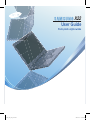 1
1
-
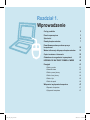 2
2
-
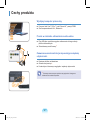 3
3
-
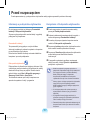 4
4
-
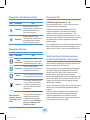 5
5
-
 6
6
-
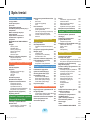 7
7
-
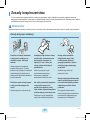 8
8
-
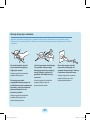 9
9
-
 10
10
-
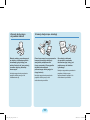 11
11
-
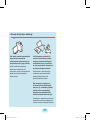 12
12
-
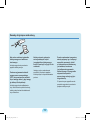 13
13
-
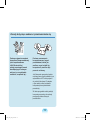 14
14
-
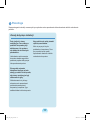 15
15
-
 16
16
-
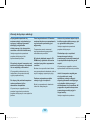 17
17
-
 18
18
-
 19
19
-
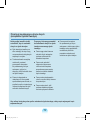 20
20
-
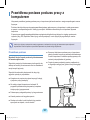 21
21
-
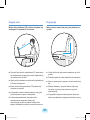 22
22
-
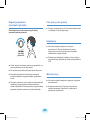 23
23
-
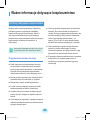 24
24
-
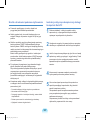 25
25
-
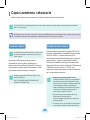 26
26
-
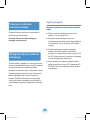 27
27
-
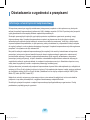 28
28
-
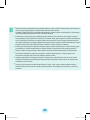 29
29
-
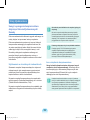 30
30
-
 31
31
-
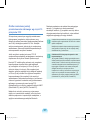 32
32
-
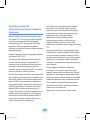 33
33
-
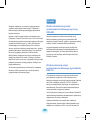 34
34
-
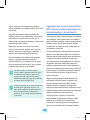 35
35
-
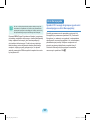 36
36
-
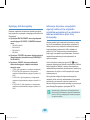 37
37
-
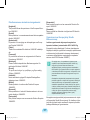 38
38
-
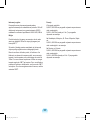 39
39
-
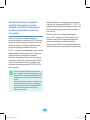 40
40
-
 41
41
-
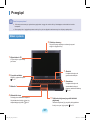 42
42
-
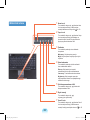 43
43
-
 44
44
-
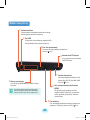 45
45
-
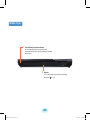 46
46
-
 47
47
-
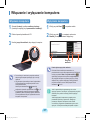 48
48
-
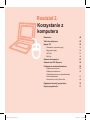 49
49
-
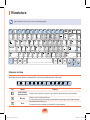 50
50
-
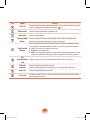 51
51
-
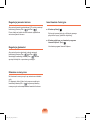 52
52
-
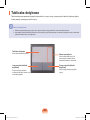 53
53
-
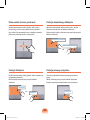 54
54
-
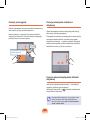 55
55
-
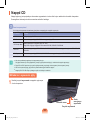 56
56
-
 57
57
-
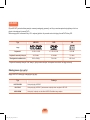 58
58
-
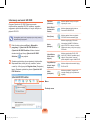 59
59
-
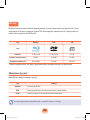 60
60
-
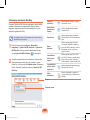 61
61
-
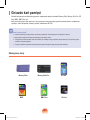 62
62
-
 63
63
-
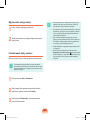 64
64
-
 65
65
-
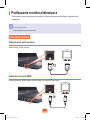 66
66
-
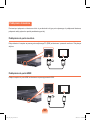 67
67
-
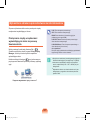 68
68
-
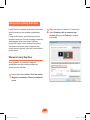 69
69
-
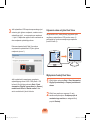 70
70
-
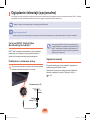 71
71
-
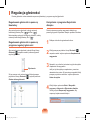 72
72
-
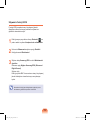 73
73
-
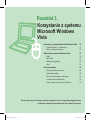 74
74
-
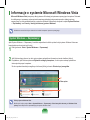 75
75
-
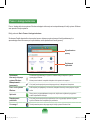 76
76
-
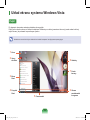 77
77
-
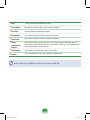 78
78
-
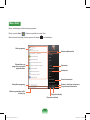 79
79
-
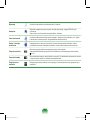 80
80
-
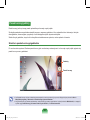 81
81
-
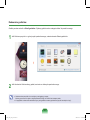 82
82
-
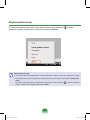 83
83
-
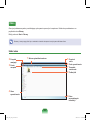 84
84
-
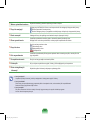 85
85
-
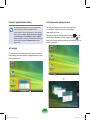 86
86
-
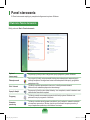 87
87
-
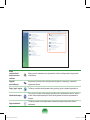 88
88
-
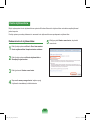 89
89
-
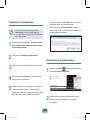 90
90
-
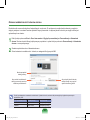 91
91
-
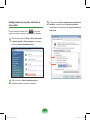 92
92
-
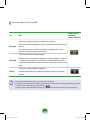 93
93
-
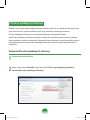 94
94
-
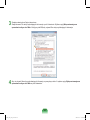 95
95
-
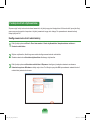 96
96
-
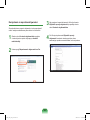 97
97
-
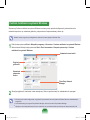 98
98
-
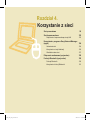 99
99
-
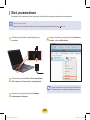 100
100
-
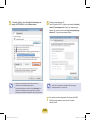 101
101
-
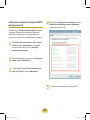 102
102
-
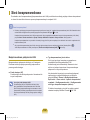 103
103
-
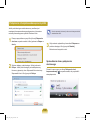 104
104
-
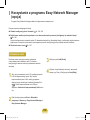 105
105
-
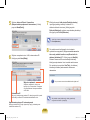 106
106
-
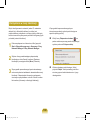 107
107
-
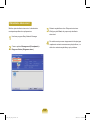 108
108
-
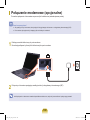 109
109
-
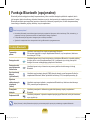 110
110
-
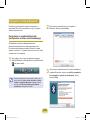 111
111
-
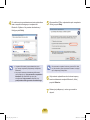 112
112
-
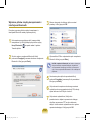 113
113
-
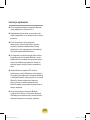 114
114
-
 115
115
-
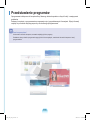 116
116
-
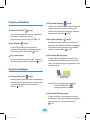 117
117
-
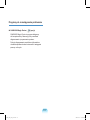 118
118
-
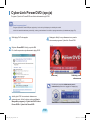 119
119
-
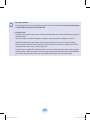 120
120
-
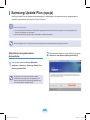 121
121
-
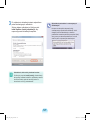 122
122
-
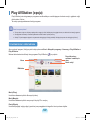 123
123
-
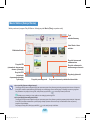 124
124
-
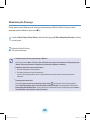 125
125
-
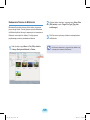 126
126
-
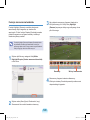 127
127
-
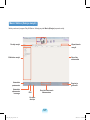 128
128
-
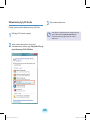 129
129
-
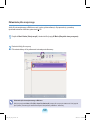 130
130
-
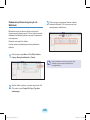 131
131
-
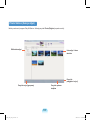 132
132
-
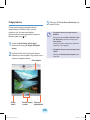 133
133
-
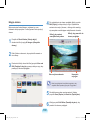 134
134
-
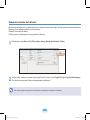 135
135
-
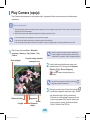 136
136
-
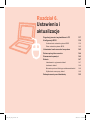 137
137
-
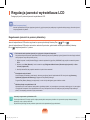 138
138
-
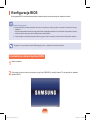 139
139
-
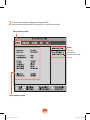 140
140
-
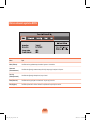 141
141
-
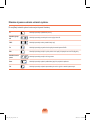 142
142
-
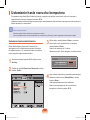 143
143
-
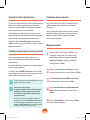 144
144
-
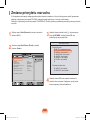 145
145
-
 146
146
-
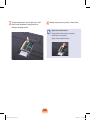 147
147
-
 148
148
-
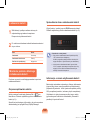 149
149
-
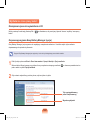 150
150
-
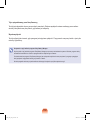 151
151
-
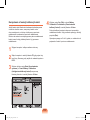 152
152
-
 153
153
-
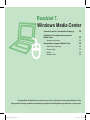 154
154
-
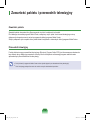 155
155
-
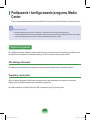 156
156
-
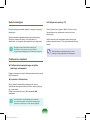 157
157
-
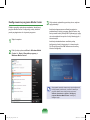 158
158
-
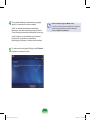 159
159
-
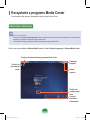 160
160
-
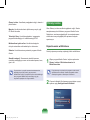 161
161
-
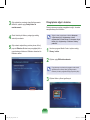 162
162
-
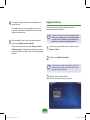 163
163
-
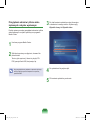 164
164
-
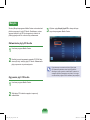 165
165
-
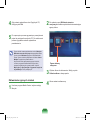 166
166
-
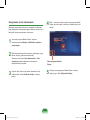 167
167
-
 168
168
-
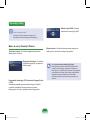 169
169
-
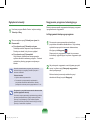 170
170
-
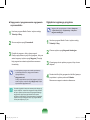 171
171
-
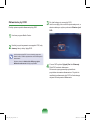 172
172
-
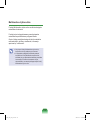 173
173
-
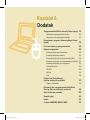 174
174
-
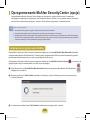 175
175
-
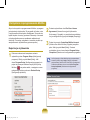 176
176
-
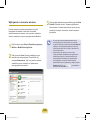 177
177
-
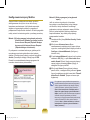 178
178
-
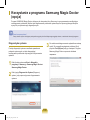 179
179
-
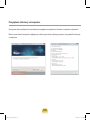 180
180
-
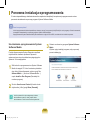 181
181
-
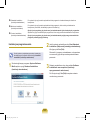 182
182
-
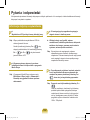 183
183
-
 184
184
-
 185
185
-
 186
186
-
 187
187
-
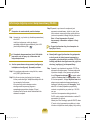 188
188
-
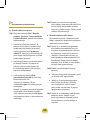 189
189
-
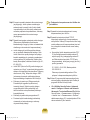 190
190
-
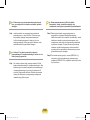 191
191
-
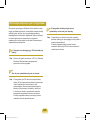 192
192
-
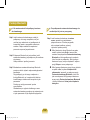 193
193
-
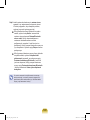 194
194
-
 195
195
-
 196
196
-
 197
197
-
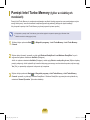 198
198
-
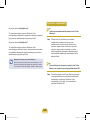 199
199
-
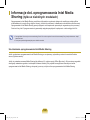 200
200
-
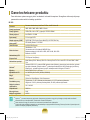 201
201
-
 202
202
-
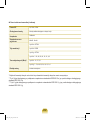 203
203
-
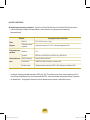 204
204
-
 205
205
-
 206
206
-
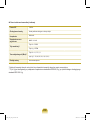 207
207
-
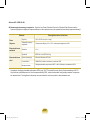 208
208
-
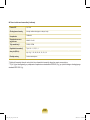 209
209
-
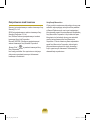 210
210
-
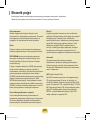 211
211
-
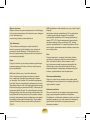 212
212
-
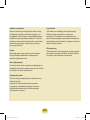 213
213
-
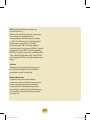 214
214
-
 215
215
-
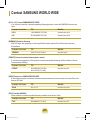 216
216
-
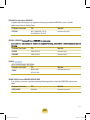 217
217
Powiązane artykuły
-
Samsung NP-X22 Instrukcja obsługi
-
Samsung XE700T1C Instrukcja obsługi
-
Samsung XE500T1C Instrukcja obsługi
-
Samsung XE300TZCI Instrukcja obsługi
-
Samsung NP550P5C Instrukcja obsługi
-
Samsung NP900X4D-EXP Instrukcja obsługi
-
Samsung NP450R5E-EXP Instrukcja obsługi
-
Samsung NP450R5GE Instrukcja obsługi
-
Samsung NP400B5C Instrukcja obsługi
-
Samsung NP535U4C Instrukcja obsługi